Wix Stores: Wix 회원 앱에서 판매 시작하기
3 분
페이지 메뉴
- 1 단계 | Wix 앱 다운로드하기
- 2 단계 | 관련 회원 앱 다운로드하기
- 3 단계 | 쇼핑몰 구축하기
- 4 단계 | 회원 앱 사용자 지정하기
- 5 단계 | 회원 앱의 쇼핑몰 사용자 지정하기
- 6 단계 | 회원 앱에 연결하도록 방문자 초대하기
Wix 회원 앱에서 제품 판매를 시작하려면, Wix 앱 및 고객이 연결하는 데 사용하는 회원 앱(Spaces 앱, Fit by Wix, Dine by Wix 또는 브랜드 앱)을 다운로드하세요.
1 단계 | Wix 앱 다운로드하기
Wix 앱을 사용하면 이동 중에도 쇼핑몰을 설정하고 관리할 수 있습니다. 제품 추가, 재고 관리, 배송 및 세금 설정, 주문 처리 등의 작업을 수행할 수 있습니다.
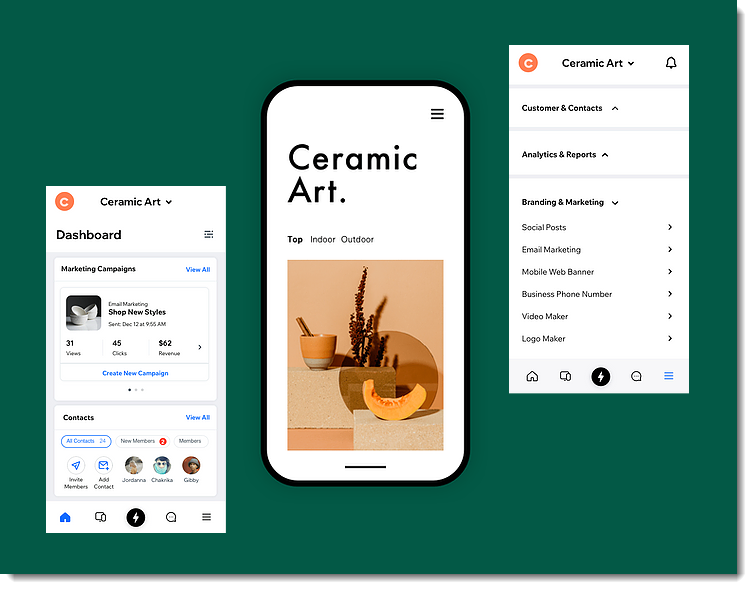
Wix 앱을 다운로드하려면:
- Apple App Store (iPhone) 또는 Google Play (Android)로 이동합니다.
- 검색 입력란에 'Wix 앱'을 입력합니다.
- 다운로드 또는 설치를 탭해 앱을 다운로드합니다.
2 단계 | 관련 회원 앱 다운로드하기
Wix 회원 앱을 사용해 비즈니스에 접속하고 제품을 구매할 수 있습니다.
Wix는 다음과 같은 회원 앱을 제공합니다.
- Spaces 앱: Spaces 앱은 대부분의 일반적인 사이트에 권장됩니다.
- 브랜드 앱: 나만의 브랜드 앱으로 사이트에 맞는 맞춤형 앱을 디자인합니다.
- Fit by Wix: The Fit 앱은 피트니스 비즈니스(예: 체육관, 요가 스튜디오)를 위해 특별히 설계되었습니다.
- Dine by Wix: The Dine 앱은 음식점을 위해 특별히 설계되었습니다.
방문자가 회원 앱을 다운로드하고 핸드폰으로 쇼핑몰에 연결하면 제품 구매, 주문 확인, 최신 공지 사항을 확인할 수 있습니다.
관련 회원 앱을 다운로드하고 고객이 보는 화면으로 비즈니스를 확인하세요.
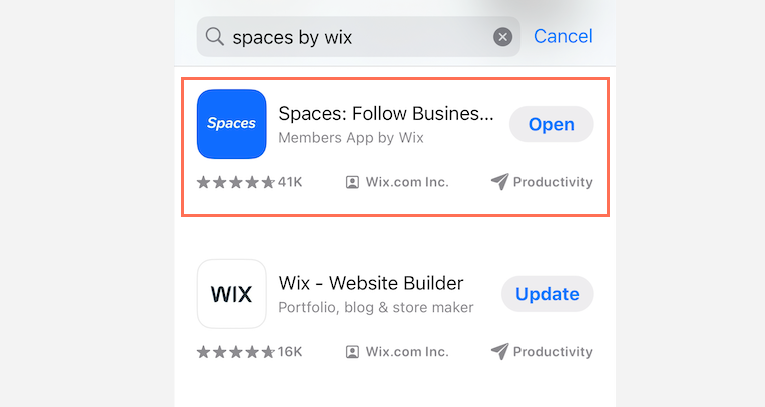
회원 앱을 다운로드하려면:
- Apple App Store (iPhone) 또는 Google Play (Android)로 이동합니다.
- 검색 창에 다운로드하고자 하는 회원 앱 이름(예: Spaces 앱, Fit by Wix, Dine by Wix, 브랜드 앱)을 입력합니다.
- 다운로드 또는 설치를 탭해 앱을 다운로드합니다.
3 단계 | 쇼핑몰 구축하기
필요한 앱을 다운로드했다면, 이제 쇼핑몰을 제작할 차례입니다. 먼저 Wix 앱에서 쇼핑몰 제품을 추가하세요. 제품이 많은 경우 여러 카테고리(예: 남성용, 여성용, 아동용)로 정리할 수 있습니다. 그 다음, 결제방법을 설정하고 배송 및 세금 정보를 추가합니다.
회원 앱에서 사이트에 쇼핑몰을 추가하려면:
- Wix 앱에서 사이트로 이동합니다.
- 하단에서 관리
 를 탭합니다.
를 탭합니다. - 앱 관리를 탭합니다.
- 쇼핑몰 옆 추가를 선택합니다.
- 쇼핑몰을 구축합니다. 관련 링크를 클릭해 자세한 도움말을 확인하세요.
4 단계 | 회원 앱 사용자 지정하기
회원 앱에 표시되는 사이트의 모든 측면을 사용자 지정해 가장 중요한 정보와 작업을 전면에 배치할 수 있습니다. 로고와 머리글을 추가하고, 앱 색상 등을 사용자 지정할 수 있습니다. 회원 앱에서 사용자 지정한 사항은 데스크탑 사이트의 디자인에 적용되지 않습니다.
회원 앱에서 사이트를 사용자 지정하는 방법을 확인하세요.
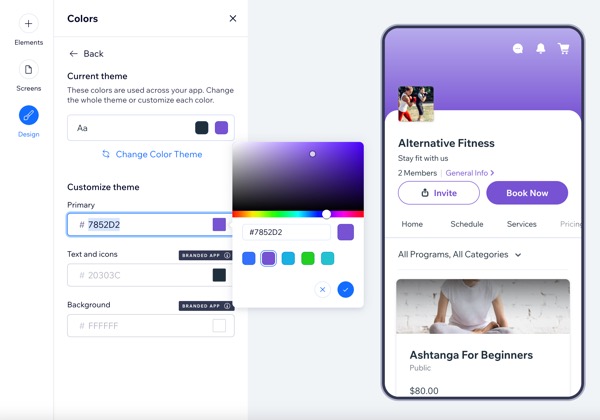
5 단계 | 회원 앱의 쇼핑몰 사용자 지정하기
기본적으로 앱에는 모든 제품을 표시하는 쇼핑몰 탭이 있습니다. 앱을 사용자 지정해 각 쇼핑몰 탭에 다른 카테고리(예: 남성복, 여성복, 아동복 탭)를 표시할 수 있습니다.
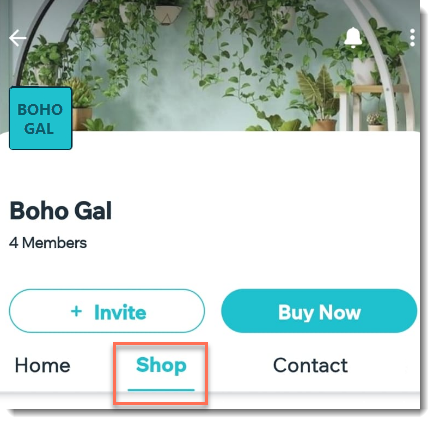
참고:
- 앱에서 추가한 탭은 데스크탑 사이트에 적용되지 않습니다.
- 현재 회원 앱은 제품 구독 판매를 지원하지 않습니다.
- 쇼핑몰에 비공개한 제품은 회원 앱에 표시되지 않습니다.
다음 지침을 참고하세요.
6 단계 | 회원 앱에 연결하도록 방문자 초대하기
사이트가 준비되면 고객, 클라이언트 및 연락처를 초대해 회원 앱을 다운로드하고 사이트에 연결하도록 할 수 있습니다. 초대장 발송 시 관련 회원 앱을 다운로드할 수 있는 링크가 함께 발송됩니다. 여기에서 회원은 쇼핑몰 및 사이트의 다른 부분에 참여할 수 있습니다.
Wix 회원 앱에서 사이트에 가입하도록 사용자를 초대하는 방법에 대한 자세한 도움말을 확인하세요.

